Was ist Clock-Interrupt?
Verschiedenes / / July 23, 2022

Desktop-Benutzer müssen sich der Interrupts bewusst sein, die häufig auf Systemen auftreten. Ein Interrupt warnt normalerweise die CPU oder einen Prozessor vor einer Bedingung mit hoher Priorität, die eine Unterbrechung des Codes erfordert, den der Prozessor ausführt. Dies führt dazu, dass der Bearbeiter die laufenden Aktivitäten stoppt und sich zuerst um das hochwertige Ereignis kümmert. Kurz gesagt, Interrupts sind Kommunikationen zwischen der Software und der Hardware mit der CPU des Systems. Wenn Sie mit der gleichen Situation zu tun haben und sich fragen, was ein Clock-Interrupt ist, dann sind Sie hier richtig. Wir bringen Ihnen eine perfekte Anleitung, die Ihnen helfen wird, sich über die Prozessorunterbrechungszeit und ihre Auswirkungen auf Ihr System zu informieren. Beginnen wir also damit, zuerst etwas über Clock Interrupts zu wissen.

Inhalt
- Was ist Clock-Interrupt?
- So beheben Sie die CPU-Überlastung der Prozessorunterbrechungszeit
- Methode 1: Grundlegende Methoden zur Fehlerbehebung
- Methode 2: Aktualisieren Sie Gerätetreiber
- Methode 3: Externe Geräte deaktivieren
- Methode 4: Soundeffekte deaktivieren
- Methode 5: Energiesparplan ändern
- Methode 6: Aktualisieren Sie Windows
- Methode 7: Aktualisieren Sie die BIOS-Einstellungen
- Methode 8: Systemwiederherstellung durchführen
- Methode 9: Windows neu installieren
Was ist Clock-Interrupt?
Taktinterrupts sind auch als Zeitinterrupts bekannt, die häufig auf Betriebssystemsystemen auftreten, um präventives Multitasking zu unterstützen. Ein Clock-Interrupt wird normalerweise von einer externen Komponente ausgelöst, die nach einem festen Zeitintervall ein Signal an die CPU sendet. Dies führt dazu, dass das System unterbrochen wird und die laufende Aufgabe vorübergehend deaktiviert wird, um stattdessen einen Dienst auszuführen, der in diesem festen Intervall verarbeitet werden muss. Sobald dies erledigt ist, kehrt die CPU zu der Aufgabe zurück, die sie zuvor vor dem Interrupt ausgeführt hat. Wenn eine Anwendung im Hintergrund ausgeführt wird und nicht genügend Zeit zum Abschließen erhält, führt dies manchmal zu einer CPU-Überlastung. Jedes Mal, wenn ein neuer Ausführungsschritt ausgelöst wird, während der vorherige ausgeführt wird; es führt zu Überlastung. Wenn Systemunterbrechungen auftreten, die über 20 % der CPU-Auslastung einnehmen und eine Überlastung verursachen, deutet dies auf einen Fehler in der Hardware Ihres Systems hin, der behoben werden muss.
So beheben Sie die CPU-Überlastung der Prozessorunterbrechungszeit
Im Folgenden sind die dafür angegebenen Methoden aufgeführt, die Ihnen bei Interrupt-Problemen helfen:
Methode 1: Grundlegende Methoden zur Fehlerbehebung
Hier sind ein paar grundlegende Methoden, die Sie befolgen können, um das Problem zu beheben.
1A. PC neu starten
Die erste und grundlegende Methode, die Sie befolgen sollten, wenn Sie aufgrund der Unterbrechungszeit unter einem Überlastungsproblem leiden, besteht darin, Ihr Gerät neu zu starten. Die Prozessorunterbrechungszeit ist die Zeit, die der Prozessor zum Empfangen und Bedienen der Hardwareunterbrechungen aufwendet. Meistens tritt ein Taktinterrupt alle 10 Millisekunden auf. Daher hilft ein Neustart des PCs dabei, das System neu zu starten und unerwünschte Programme zu beenden, die im Hintergrund ausgeführt werden und die Überlastung verursachen.
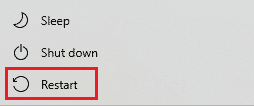
1B. Überprüfen Sie Offene Programme
Programme, die im Hintergrund ausgeführt werden, müssen auf ihre CPU-Auslastung auf dem System überprüft werden. Wenn ein Programm hinter der Ursache für eine hohe CPU-Auslastung steckt, können Sie es schließen, um das Problem der Systemüberlastung anzugehen.
1. Drücken Sie Strg + Umschalt + EscSchlüssel gemeinsam öffnen Taskmanager.
2. Klicken Sie mit der rechten Maustaste auf die Programm mit der höchsten CPU-Auslastung in der Prozesse Registerkarte und klicken Sie auf Task beenden.

3. Sie können die Aufgabe erneut starten, wenn sich die CPU-Auslastung verbessert.
Lesen Sie auch:So beheben Sie die hohe CPU-Auslastung von hkcmd
Methode 2: Aktualisieren Sie Gerätetreiber
Veraltete Treiber können auch die CPU belasten und das Problem der CPU-Überlastung verursachen. Aktualisieren Sie daher alle Treiber, einschließlich Festplattentreiber, GPU-Treiber, Audiotreiber und andere. Sie können unsere Anleitungen weiter lesen So aktualisieren Sie Netzwerkadaptertreiber unter Windows 10, 4 Möglichkeiten zum Aktualisieren von Grafiktreibern in Windows 10, und So aktualisieren Sie Gerätetreiber unter Windows 10 um neue Versionen für alle Treiber zu aktualisieren.

Methode 3: Externe Geräte deaktivieren
Eine andere Methode, die Ihnen bei Problemen mit hoher CPU-Last helfen kann, ist das Deaktivieren externer Geräte. USB-Hardware kann Probleme mit Ihrem System verursachen, deaktivieren Sie daher im Geräte-Manager Ihres Systems alle an Ihren PC angeschlossenen Geräte.
1. Drücken Sie die Windows-Taste, Typ Gerätemanager und klicken Sie auf Offen.

2. Doppelklicken Sie auf Universal Serial Bus-Controller um die Treiber zu erweitern.

3. Klicken Sie mit der rechten Maustaste auf die Gerät und auswählen Gerät deaktivieren.
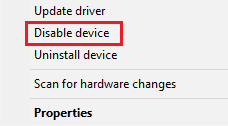
4. Wiederholen Sie den Vorgang für alle externen Geräte und sobald sie deaktiviert sind, sollte sich die Prozessorunterbrechungszeit verbessern.
Lesen Sie auch:Beheben Sie Steam Client Bootstrapper High CPU unter Windows 10
Methode 4: Soundeffekte deaktivieren
Soundeffekte und Musik, die auf dem PC abgespielt werden, können auch zu Prozessorunterbrechungszeiten führen, was zu einer hohen CPU-Auslastung durch Taktunterbrechung führt. Daher kann das Deaktivieren der Klangverbesserung mit Hilfe der folgenden Schritte nützlich sein:
1. Drücken Sie die Windows-Taste, Typ Toneinstellungen und klicken Sie auf Offen.

2. Klicke auf Sound-Systemsteuerung unter Verwandte Einstellungen.
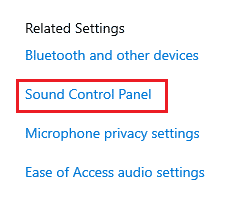
3. Klicken Sie auf das Gerät in der Wiedergabe antippen und auswählen Eigenschaften.
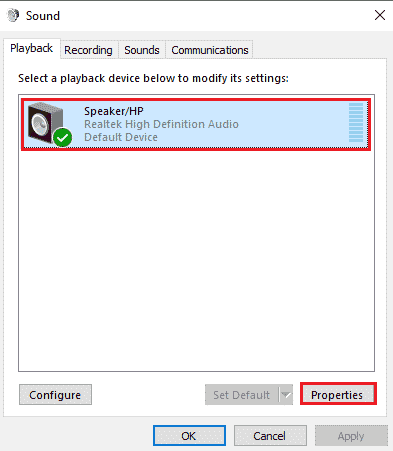
4. Aktivieren Sie das Kontrollkästchen für Deaktivieren Sie alle Soundeffekte in dem Erweiterung Tab und klicken Sie OK.
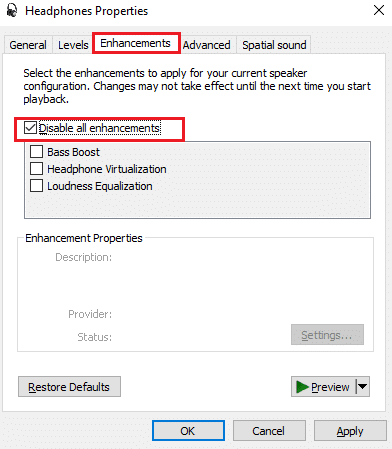
Methode 5: Energiesparplan ändern
Ein weiterer Faktor, der die CPU-Leistung Ihres Systems beeinflusst, sind die Energieeinstellungen. Nicht nur auf Desktops, sondern auch auf Laptops. Niedrige Energieeinstellungen auf Ihrem System können ein Grund für die Überlastung der CPU sein. Lesen Sie unseren Leitfaden weiter So ändern Sie den Energiesparplan unter Windows 10.

Lesen Sie auch: Beheben Sie die hohe CPU-Auslastung des DISM-Hostwartungsprozesses
Methode 6: Aktualisieren Sie Windows
Die von Ihnen verwendete Software ist möglicherweise veraltet. In einem solchen Fall ist die CPU-Auslastung normalerweise sehr hoch, was schädlich sein kann. Durch Aktualisieren der Software mit der neuesten Version kann das Problem der Überlastung behoben werden. Sie können unseren Leitfaden auf überprüfen So laden Sie Windows 10 herunter und installieren es Neuestes Update für mehr.

Methode 7: Aktualisieren Sie die BIOS-Einstellungen
Wenn Ihnen keine der Optionen geholfen hat, Ihre Zweifel zu beantworten, was ein Taktinterrupt ist und wie Sie ihn beheben können, was zu einer hohen CPU-Auslastung führt BIOS Einstellungen können Ihnen dabei helfen. Dies ist ein fortgeschrittener Schritt und die Aktualisierung des BIOS hilft Ihnen, das Problem mit der hohen Auslastung zu beheben. Lesen Sie mehr darüber und wissen Sie Bescheid Was ist BIOS und wie wird das BIOS aktualisiert? in unserem Ratgeber.

Lesen Sie auch:Korrigieren Sie die hohe CPU-Auslastung des .NET-Laufzeitoptimierungsdiensts
Methode 8: Systemwiederherstellung durchführen
Wenn keine der Methoden zu positiven Ergebnissen bei der Verbesserung Ihrer CPU-Leistung geführt hat, müssen Sie versuchen, die Systemwiederherstellung auf Ihrem System auszuführen. Die Systemwiederherstellung eignet sich hervorragend zur Überwindung unerwarteter Fehler, die auf Ihrem Desktop auftreten können, insbesondere im Zusammenhang mit der CPU-Auslastung. Lesen Sie unseren Leitfaden weiter So verwenden Sie die Systemwiederherstellung unter Windows 10 um es korrekt auf Ihrem System zu implementieren.

Methode 9: Windows neu installieren
Die Neuinstallation von Windows ist der letzte Ausweg für CPU-Lastprobleme, die Sie aufgrund von Taktunterbrechungen haben. Wenn sich Ihre CPU-Auslastung erhöht, ist möglicherweise eine Neuinstallation von Windows erforderlich, um das Problem zu beheben. Lesen Sie unseren Leitfaden weiter So führen Sie eine saubere Installation von Windows 10 durch um mehr darüber zu erfahren.
Notiz: Sichern Sie alle Dateien und Programme, bevor Sie diese Methode anwenden.

Lesen Sie auch:Beheben Sie die hohe CPU-Auslastung von Ntoskrnl.exe
Häufig gestellte Fragen (FAQs)
Q1. Welche Programme führen zu einer hohen CPU-Auslastung?
Ans. Viele Programme können zu einer hohen Nutzung von führen Zentralprozessor auf Ihrem System. Es hängt von den Programmen ab, die Sie verwenden, im Allgemeinen Programme wie Video- und Fotobearbeitungssoftware, Codierung oder Decodierung Software, schwere Spiele, Videokonverter, Browser, die mit mehreren geöffneten Registerkarten geöffnet sind, und DVD-Brennprogramme können CPU verursachen Überlastung.
Q2. Ist CPU-Überlastung schlimm?
Ans. CPU-Überlastung kann auf jedem System aufgrund stark ausgelasteter Programme auftreten; Es ist ziemlich üblich, aber wenn Ihre CPU ständig auf hoher Leistung ist, kann dies ein Grund zur Sorge sein. Es führt normalerweise zu Überhitzung oder Verschleiß des Systems und seiner Hardware. Außerdem kann es dazu führen, dass Ihr System unerwartet abstürzt oder mittendrin einfriert.
Q3. Wie kann ich die CPU-Leistung maximieren?
Ans. Die CPU-Leistung kann durch Hinzufügen weiterer verbessert werden RAM auf den PC, Deinstallieren unnötiger Software, Schließen mehrerer im Hintergrund laufender Programme und Verwenden der Datenträgerbereinigung.
Q4. Woher weiß ich, ob meine CPU aufgrund einer Uhr überlastet ist? unterbrechen?
Ans. Informationen zur CPU-Überlastung finden Sie in der Taskmanager in Ihrem System. Öffnen Sie den Task-Manager und prüfen Sie, welche Programme die CPU-Auslastung am meisten belasten.
Q5. Wie hoch ist der Prozentsatz der normalen CPU-Auslastung?
Ans. Der normale Prozentsatz der CPU-Auslastung beträgt 10 % oder weniger, im Fall eines im Leerlauf arbeitenden Systems.
Empfohlen:
- So entfolgen Sie jemandem auf TikTok
- Behebung des Fehlers „Überprüfen, ob die angegebenen Transformationspfade gültig sind“.
- Beheben Sie den Windows 10-Aktualisierungsfehler 0xc1900204
- Hohe CPU-Auslastung durch NVIDIA-Container unter Windows 10 beheben
Wir hoffen, dass unser Leitfaden dazu beigetragen hat, Sie darüber aufzuklären was ist uhr unterbrechung und wie die dadurch verursachte hohe CPU-Auslastung behoben werden kann. Lassen Sie uns wissen, welche der Methoden Ihnen bei der Lösung dieses Problems am meisten geholfen hat. Wenn Sie weitere Fragen oder Vorschläge haben, hinterlassen Sie diese bitte im Kommentarbereich.



